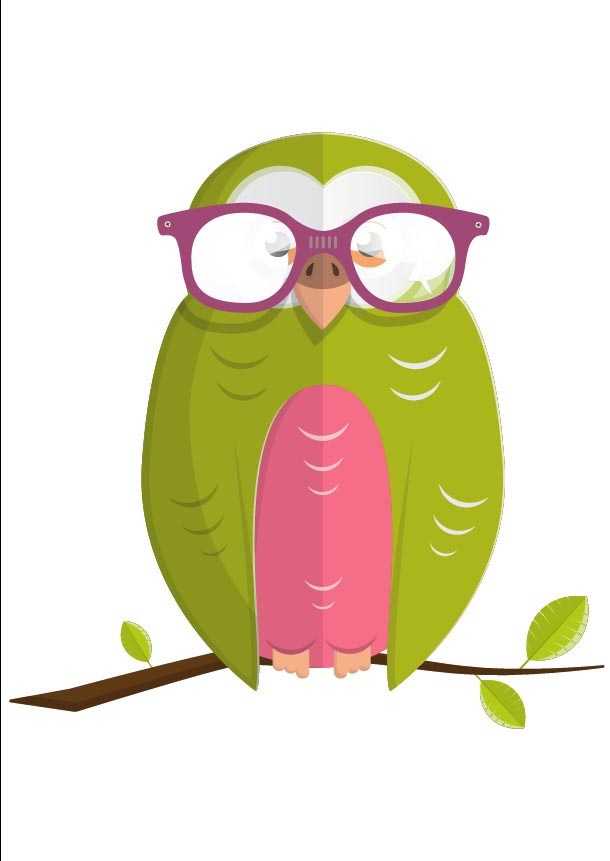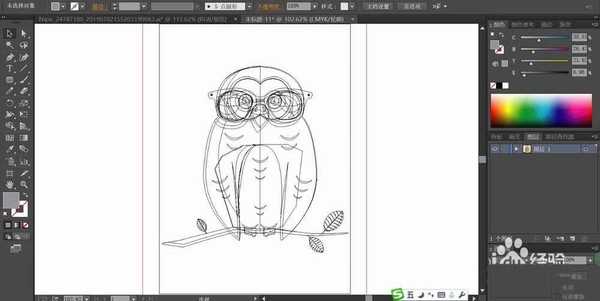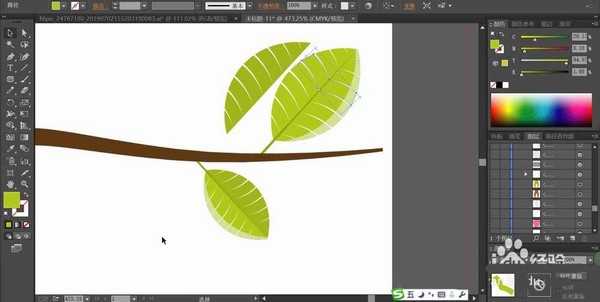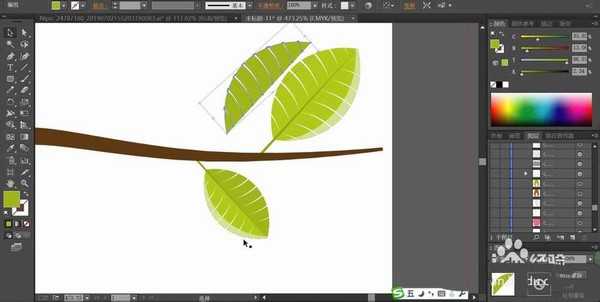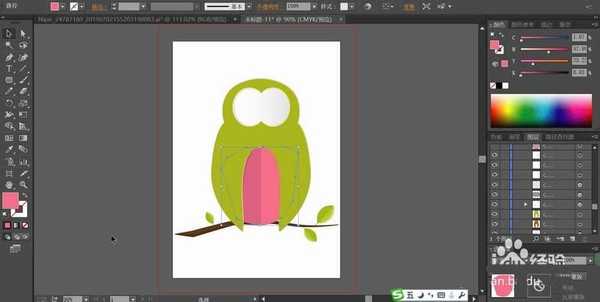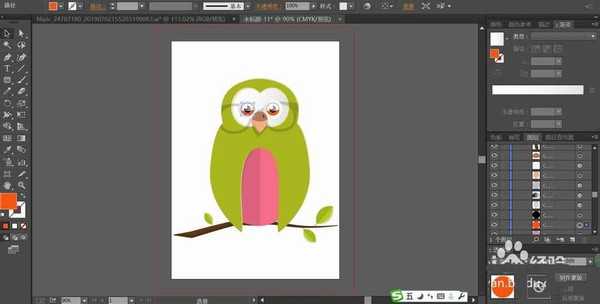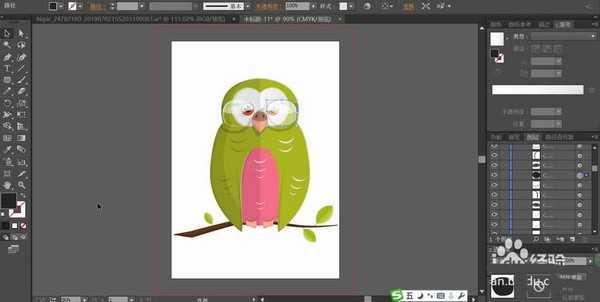ai怎么手绘扁平化的猫头鹰矢量插画?
(编辑:jimmy 日期: 2026/1/2 浏览:3 次 )
很喜欢猫头鹰,感觉眼睛大大的很可爱,想要画漫画效果的猫头鹰,添加一些颜色,该怎么绘制呢?今天,我们就来画一画猫头鹰,从中学习一下猫头鹰的绘制技巧,还有眼镜镜片与镜框的画法,体会一下绿色与红色的搭配使用技巧,下面我们就来看看详细的教程。
- 软件名称:
- Adobe Illustrator CS6 (AI cs6) 精简绿色中文版(32位+64位)
- 软件大小:
- 200.38MB
- 更新时间:
- 2014-05-11立即下载
1、使用钢笔工具画出猫头鹰的头部与身体的轮廓,再画出镜片的细节元素以及眼镜后面的眼晴的细节。
2、用两种明度的嫩绿色填充叶片,用绿色填充叶片中间的茎。用咖啡色填充枝条的路径。
3、继续用棕色与粉红色搭配填充猫头鹰的身体,再用绿色与白色搭配填充猫头鹰的身体上方与脸部元素。
4、用多个不同大小的灰白色的渐变填充猫头鹰的脸部,从而形成一种多层次脸部明暗效果。身体正面的粉红色也用暗粉色与亮粉色形成左暗右亮的效果。
5、这一步,我们用橙红色与灰黑色、灰白色搭配填充猫头鹰的眼晴,再用滤色模式的灰白色填充身体右侧的羽毛月牙图案,用正片叠底的灰白色填充身体左侧的暗光图案。
6、接着,我们用半透明的灰白色填充眼镜的镜片,再用紫红色填充眼镜的边框。
7、最后,我们用土灰色与粉灰色分别填充猫头鹰的鼻子与嘴巴,完成猫头鹰图片设计。
以上就是ai绘制猫头鹰的教程,希望大家喜欢,请继续关注。
相关推荐:
ai怎么设计扁平化的男老师头像?
ai怎么设计扁平化的卧室场景图插画?
ai怎么绘制扁平化的汉堡图标? ai汉堡的画法
下一篇:ai怎么制作炭笔效果? ai炭笔线框效果的制作方法